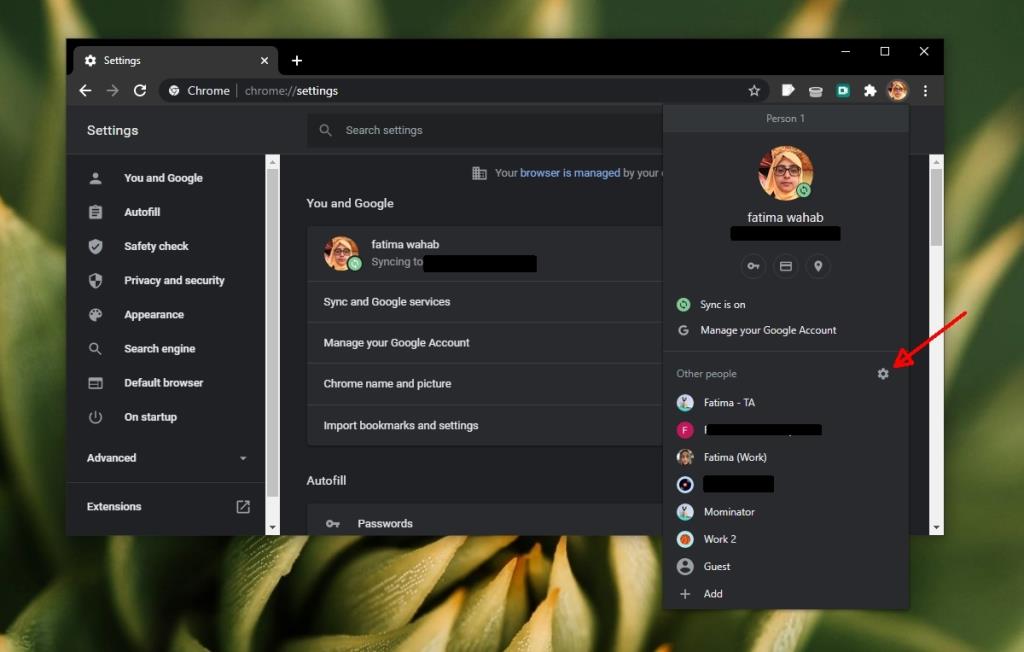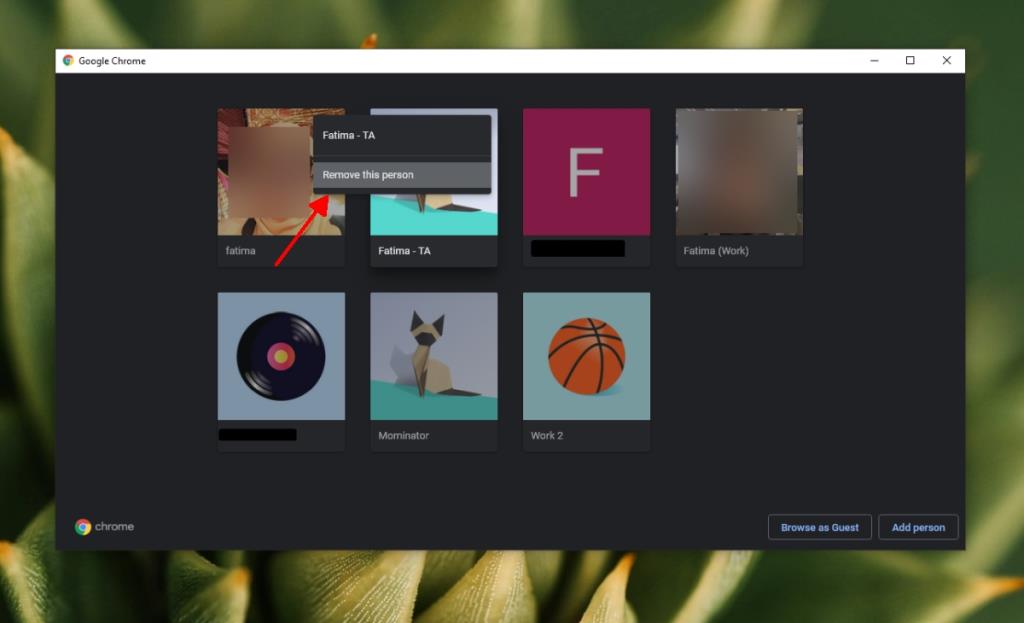Chrome mendukung banyak profil. Profil ini memungkinkan pengguna untuk membuat instance Chrome terpisah dan independen yang disinkronkan dengan akun Google yang berbeda, mempertahankan riwayat penjelajahan mereka sendiri, dan memiliki katalog ekstensi yang terpasang, antara lain.
Profil Chrome sangat ideal jika Anda ingin memisahkan pekerjaan dan penjelajahan rumah, tetapi juga membantu menjaga proyek yang berbeda tetap terhubung ke akun Gmail yang berbeda secara terpisah.
Membuat profil Chrome itu mudah, begitu juga menghapus atau menghapusnya saat Anda tidak lagi membutuhkannya.
Hapus profil Chrome
Untuk menghapus profil Chrome, ikuti langkah-langkah berikut.
- Buka Chrome (profil apa saja).
- Klik ikon profil di kanan atas.
- Di menu yang terbuka, klik tombol roda gigi di sebelah Orang lain.
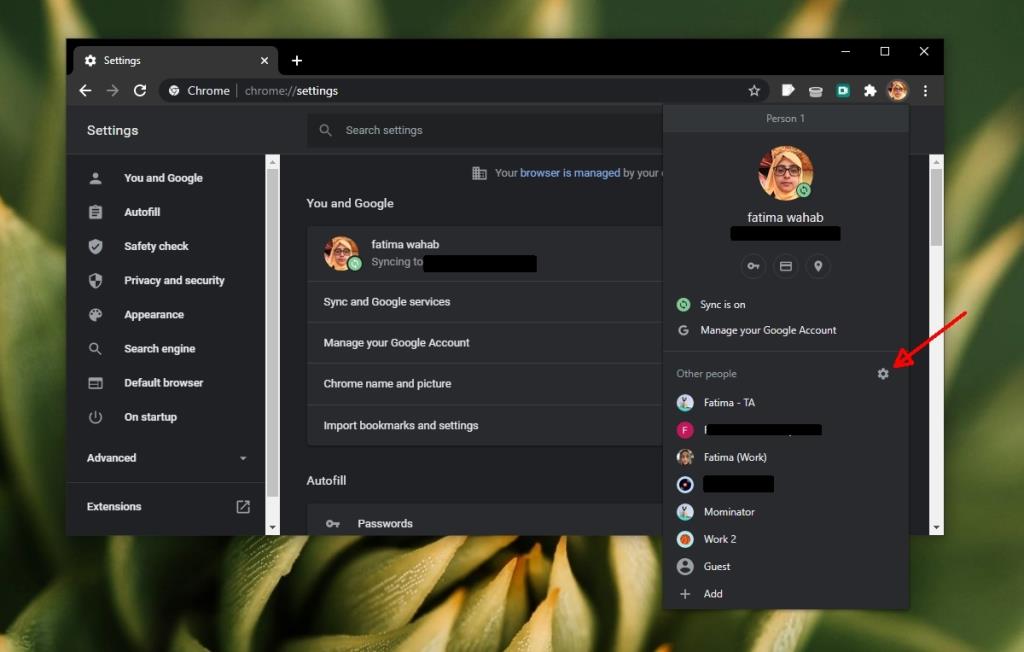
- Di jendela yang terbuka, klik tombol opsi lainnya di kanan atas profil yang ingin Anda hapus.
- Pilih opsi 'Hapus orang ini' .
- Anda akan melihat peringatan yang memberi tahu Anda bahwa riwayat, kata sandi, bookmark, dan data pengisian otomatis juga akan dihapus.
- Klik Hapus orang ini.
- The profil Chrome akan dihapus.
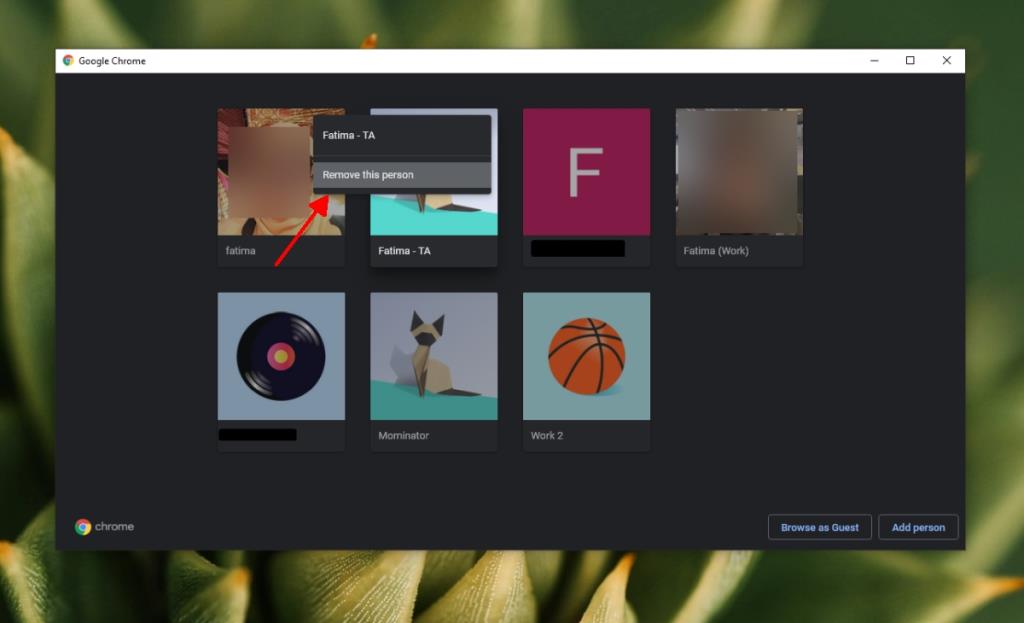
Pulihkan profil Chrome
Memulihkan profil Chrome dari Chrome hanya dimungkinkan jika Anda menyiapkan sinkronisasi Chrome sebelum menghapus profil. Jika Sinkronisasi Chrome telah disiapkan, Anda dapat membuat profil baru, dan menggunakan akun Google yang sama untuk menyinkronkan kembali semua data Anda.
Jika sinkronisasi Chrome tidak pernah disiapkan untuk profil, pemulihan profil Chrome hanya dapat dilakukan melalui aplikasi pemulihan yang berjalan di desktop. Anda dapat mengarahkannya ke folder tempat profil Chrome disimpan, dan melihat apa yang dapat dipulihkan. Di luar itu, hanya sedikit yang bisa dilakukan.
Folder untuk profil tidak akan dihapus. Anda dapat menemukannya di folder tempat semua profil Chrome disimpan tetapi tentu saja akan ada beberapa file yang hilang yaitu, file yang menyimpan bookmark dan riwayat penelusuran Anda, dll.
Kesimpulan
Jika Anda ingin memulihkan profil Chrome yang belum disinkronkan melalui sinkronisasi Chrome, ada baiknya untuk mencadangkan folder profil terlebih dahulu. Jika Anda tidak yakin di mana folder profil untuk suatu profil, Anda dapat memeriksa laman Chrome://version untuk menemukannya . Folder profil disimpan dengan nomor dan bukan nama yang ditetapkan untuk itu di Chrome sehingga akan sulit untuk mengidentifikasi setelah profil itu sendiri telah dihapus. Anda harus proaktif dalam memulihkan profil yang dihapus jika Anda tidak menggunakan sinkronisasi untuk itu.